wps如何上传到另外一台电脑 wps如何将文件从一台电脑上传到另一台电脑
更新时间:2024-05-06 15:07:08作者:xiaoliu
在日常工作和学习中,我们常常需要将文件从一台电脑上传到另一台电脑进行共享或备份,而wps作为一款常用的办公软件,其如何上传文件到另外一台电脑的操作也备受关注。幸运的是wps提供了简便而高效的方式来实现这一目标。只需要几个简单的步骤,我们就能轻松地将文件从一台电脑上传到另一台电脑,实现文件的共享和传输。接下来让我们一起来了解一下具体的操作方法。

可以登录账号后,将文件上传到云端,然后在另外一台电脑中登录相同的账号,打开云文档即可查看文件哦!
云文档可以自动上传也可以手动上传。
自动上传设置方式如下:
1.登录后,在“我的wps”下开启“自动漫游”,打开及保存的文件就会自动上传。
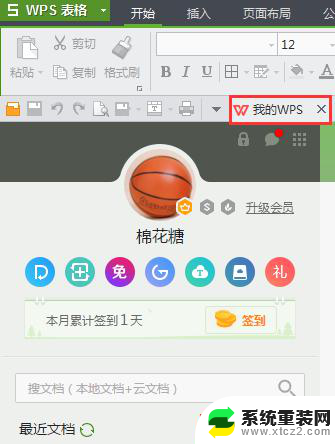
手动上传方式如下:
2.将文件另存为,点击“wps云文档”,选择想要保存到的文件夹,点击“保存”即可。
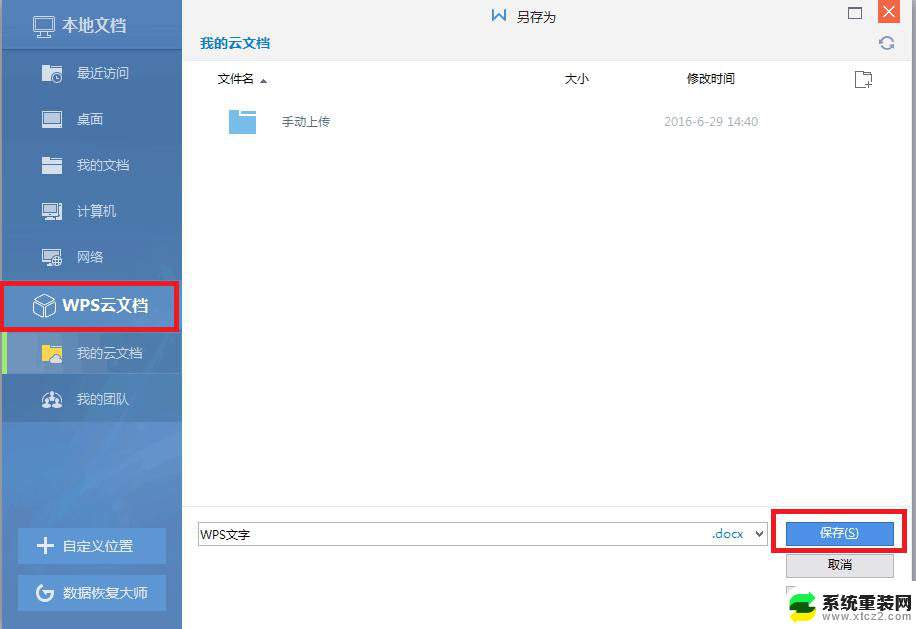
以上就是wps如何上传到另外一台电脑的全部内容,如果出现这种现象,不妨根据小编的方法来解决,希望这些方法能够对大家有所帮助。
- 上一篇: 电脑上面怎么打顿号 在键盘上怎么打出顿号
- 下一篇: wps删除图片背景在哪里 wps删除图片背景步骤
wps如何上传到另外一台电脑 wps如何将文件从一台电脑上传到另一台电脑相关教程
- 怎么查找另一台电脑的共享文件 文件共享后另一台电脑怎么打开
- wps怎样将本文档的样式运用到另一个文档 wps如何将当前文档的样式应用到另一个文档
- wps如何将一个word文档插入另一文件内 wps如何将一个word文档插入另一个文件内
- wps如何把文件上传到手机 wps如何将电脑文件传到手机上
- wps如何实现将文件自动上传到云文档 如何实现wps文件自动上传到云文档
- 通过IP访问另一台电脑共享文件的简易教程
- wps怎样把打好的文件上传到电脑 怎样将wps中的打好的文件上传到电脑上
- wps怎样将文件传到手机上 wps如何将文件发送到手机
- wps怎么将电脑上的文档发到手机上 wps怎么将电脑上的文档传输到手机上
- 如何两台电脑共享文件夹 如何在两台电脑之间传输文件
- 神舟笔记本怎么设置第一启动项 第一启动项设置方法
- 联想笔记本怎样连耳机 联想小新蓝牙耳机连接方法
- 笔记本的显卡怎么看 笔记本电脑显卡怎么选择
- u盘满了导致无法使用 U盘容量已满无法打开
- 电脑锁屏时间短怎么弄时长 电脑锁屏时间调整
- 电脑桌面自动排序怎么设置 桌面图标排序方式设置方法
电脑教程推荐